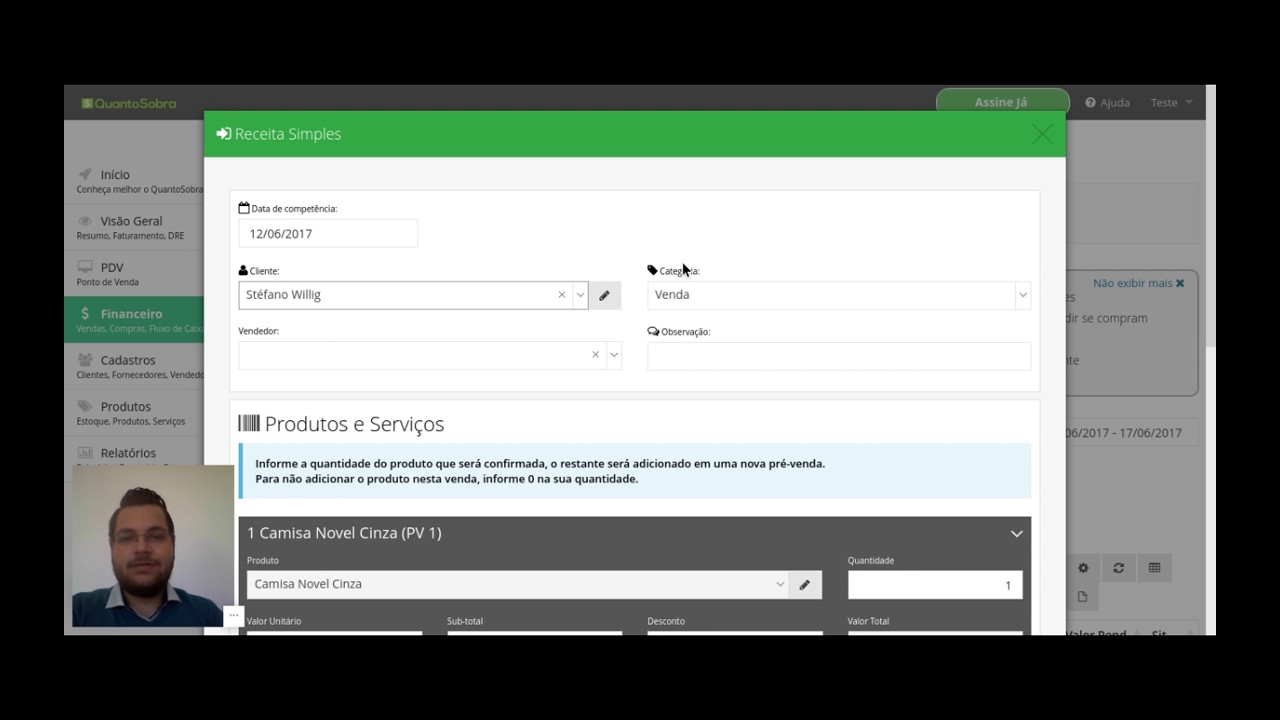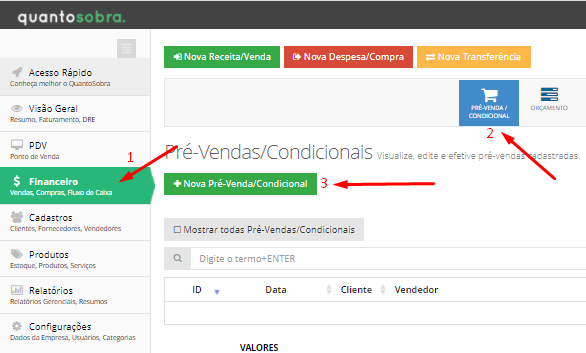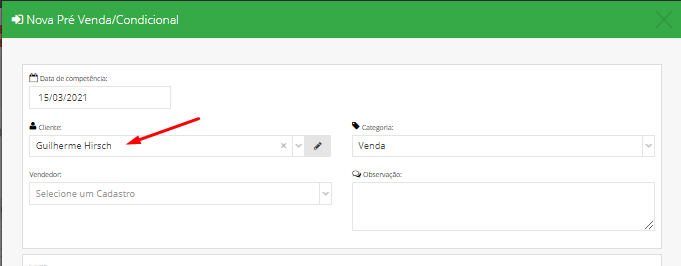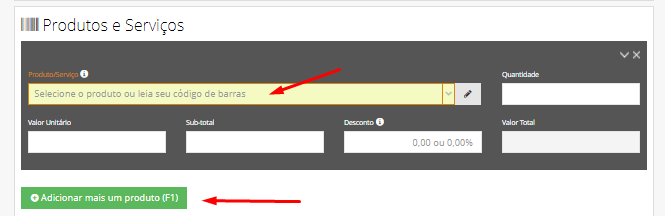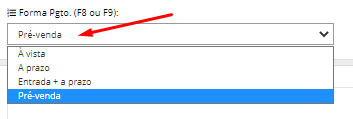As pré-vendas ou condicionais podem ser utilizadas para diversas funções dentro de sua loja:
- Pedido realizado no balcão para venda confirmada no caixa
- Saída de mercadorias para posterior faturamento
- Saída de mercadorias em venda condicional/consignada, onde o cliente leva os produtos e depois devolve alguns, apenas confirmando a compra de parte deles
Veja este vídeo sobre Pré-Venda / Condicional no QuantoSobra e aprenda como gerenciar e agilizar isso no seu dia-a-dia
Caso preferir, também organizei um passo-a-passo com imagens indicando como lançar uma pré-venda:
Acesse o menu Financeiro > Pré-venda/condicional > clique em “Nova pré-venda/condicional”
Na tela que vai abrir, deve selecionar o cliente para qual vai entregar a pré-venda e ainda pode definir um vendedor e inserir alguma observação referente a pré-venda:
Feito isso, basta adicionar os produtos:
Após adicionar todos os produtos com suas respectivas quantidades, basta finalizar o lançamento da pré-venda clicando em Salvar Venda
Lembrando que, no momento que lançar as pré-venda, o sistema vai entender que os produtos saíram de seu estoque e estão com o cliente, portanto, ao lançar uma pré-venda, vai criar uma movimentação de estoque também.
Os produtos só irão retornar ao estoque caso você fizer a devolução ou cancelar a pré-venda.
Além de lançar a pré-venda pelo financeiro do sistema, você também pode fazer o lançamento pelo PDV. Nesse caso, basta lançar a venda pelo PDV e, na forma de pagamento, basta selecionar a opção “Pré-venda”:
- Para conferir como devolver produtos de uma pré-venda, clique aqui.
- Para conferir como confirmar uma pré-venda e transformar em uma venda, clique aqui
- Para conferir como cancelar uma pré-venda, clique aqui
Espero ter lhe ajudado com sua dúvida referente ao lançamento de pré-vendas, mas caso ainda precise de qualquer ajuda, é só entrar em contato com nosso time de suporte, ficamos a disposição para ajudar!